「/(全角スラッシュ)」と「\(全角バックスラッシュ)」をMacで入力する方法が分からなくて調べてみたところ、簡単なショートカットキーで一発で入力できたのでそのやり方についてご紹介します。
目次
Macで全角スラッシュを入力するショートカットキー
まずはMacで全角スラッシュを一発で入力する方法から。日本語入力に切り替えてから押してください。
option + ・ (なかぐろ)
日本語入力の「・(なかぐろ)」には「/」も刻印されてますから、optionキーを押すということさえ忘れなければ簡単です。
キーボードの配置が近いので押しやすいです。
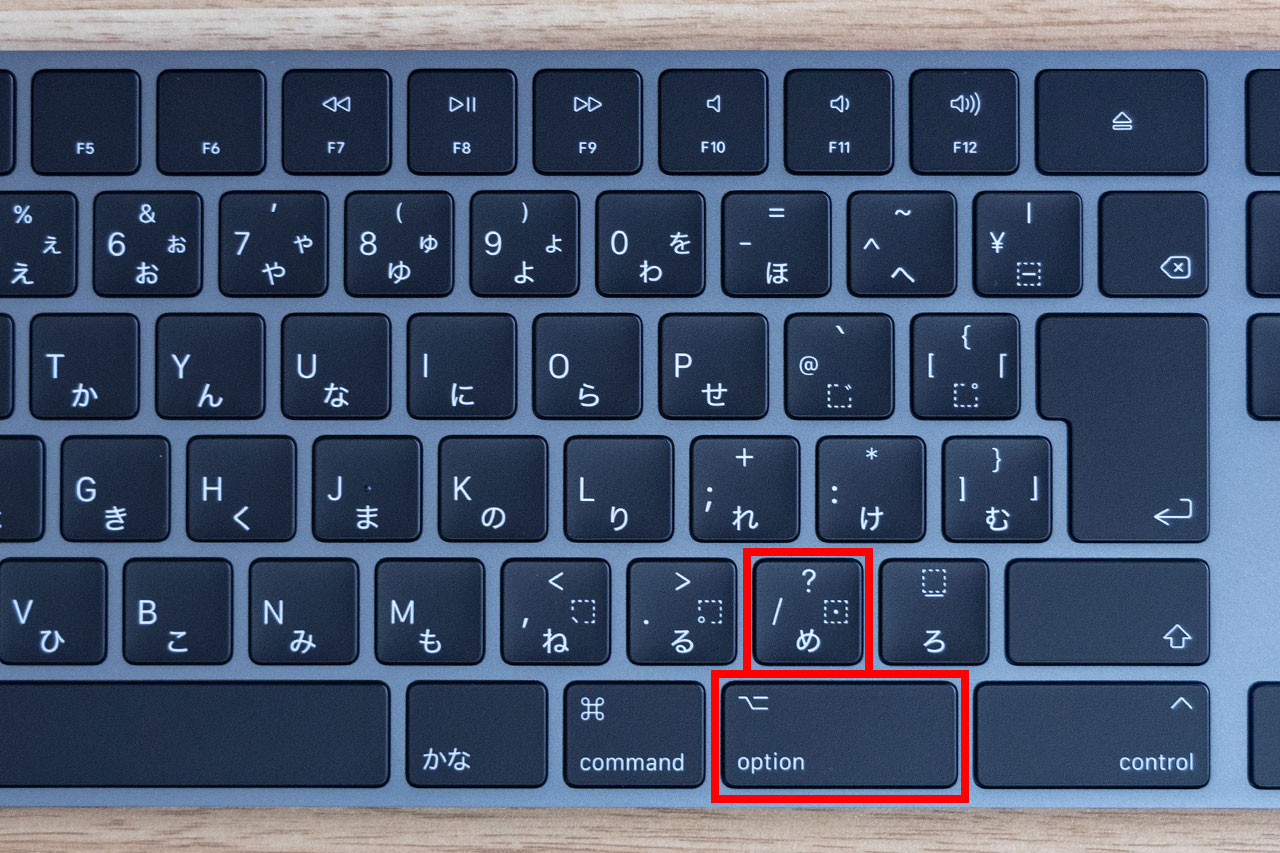
ちなみに、「・」を押してからF9で変換しても全角スラッシュを入力できます。お好みでどうぞ。
Macで全角バックスラッシュを入力するショートカットキー
次に全角バックスラッシュを入力する方法です。こちらも日本語入力に切り替えてから押してください。
option + ¥
キーボード上ではバックスラッシュが表示されてないのでどこを押したらいいのか忘れそうですが、とにかくoptionを押しながら¥マークです。
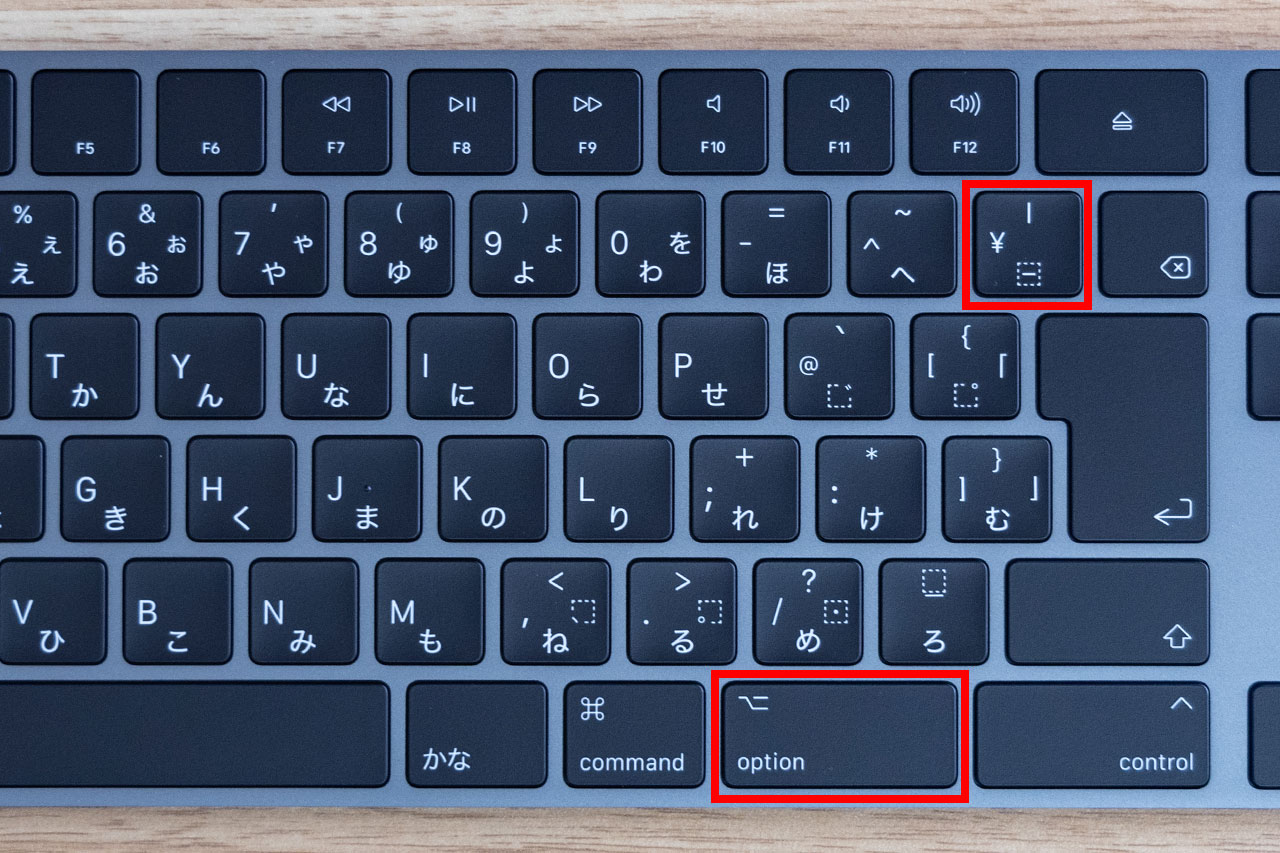
変換で出そうとするなら、「バックスラッシュ」と入力して変換しても出すことは可能です。ショートカットキーを思い出せない時に、調べ直すよりは早く入力できます。
その他、Macで役に立つ入力系Tipsまとめ
Macの入力系Tipsについていくつか記事を書いてます。こちらも併せてご覧ください。
三点リーダ「…」
「てん」と入力して変換しても出せるんですが、漢字の候補が多すぎてなかなかたどり着けないため、三点リーダは「option + ;」で出せることを覚えておくと便利です。
矢印「←↓↑→」
矢印も「やじるし」と入力して変換でも出せるものの、4方向あるので、出したい矢印を一撃で入力できると楽です。
タイムスタンプ
タイムスタンプを一発で入力するために、僕はアプリを使った方法しか知らないんですが、いい方法を知ってる人がいましたら教えてください。
WordServiceっていうアプリでは自由なキーにショートカットの設定ができて、カスタマイズができて便利です。
最後に
動画の中でスラッシュとバックスラッシュでテキストを挟んで画面外から話してる風の演出をしたくて、いざ入力しようと思ったら全然やり方分からなくて記事化しました。
記事に書いたのでこれでやり方覚えられるんじゃないかと思ってます。




